
Сис.анализ(agafonov)
.pdf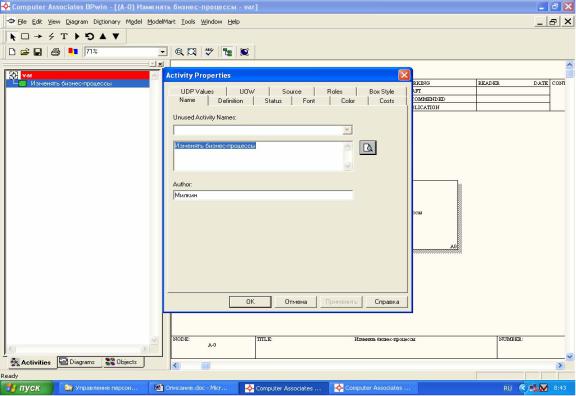
рования (отслеживается в дальнейшем автоматически по системной дате). В этой же закладке могут быть описаны источники информации для построения модели.
Закладка General служит для внесения имени проекта и модели, имени и инициалов автора и временных рамок модели – AS-IS или TO-BE (данная информация также заносится при запуске BPwin, см. рис. 3).
5. Контекстная диаграмма. Параметры диаграмм
Рассмотрим вариант создания контекстной диаграммы с единственным блоком, изображающим систему в целом (команда File/New).
Построение контекстной диаграммы сводится к выполнению следующих операций:
•определение имени блока контекстной диаграммы;
•внесение граничных дуг;
•внесение цели и точки зрения модели.
Для внесения имени блока следует щелкнуть по блоку правой кнопкой мыши, выбрать в меню Name и в появившемся диалоговом окне Activity Properties (рис. 8) внести имя блока. Данное окно служит для описания других свойств блока: описания блока (закладка Definition) и т.д.
Рис. 8. Диалоговое окно «Activity Properties». Закладка Name
31

При внесении имени блока имя будет визуализироваться на блоке контекстной диаграмме и в поле Title нижнего бланка диаграммы.
Дуги на контекстной диаграмме служат для описания взаимодействия системы с окружающим миром. Они могут начинаться у границы диаграммы и заканчиваться у блока, или наоборот. Такие дуги называются граничными дугами.
Для внесения граничной дуги входа следует:
•щелкнуть по иконке режима ввода дуг панели инструментов, перенести курсор к левой стороне рабочей области, пока не появится начальная заштрихованная полоска;
•щелкнуть один раз по полоске (откуда выходит стрелка) и еще раз
влевой части блока со стороны входа (где заканчивается дуга). В блоке также появится заштрихованная область в виде треугольника, одна из сторон которого будет левой стороной блока (рис. 9);
•вернуться в режим редактирования, щелкнув по соответствующей иконке панели инструментов;
•затем приступить к внесению имени дуги, для этого щелкнуть правой кнопкой мыши на линии дуги, во всплывающем меню выбрать Name и добавить имя дуги в диалоговом окне Arrows Properties (рис. 10). Выбор шрифта происходит в закладке Font.
Рис. 9. Внесение входной граничной дуги на контекстной диаграмме
32
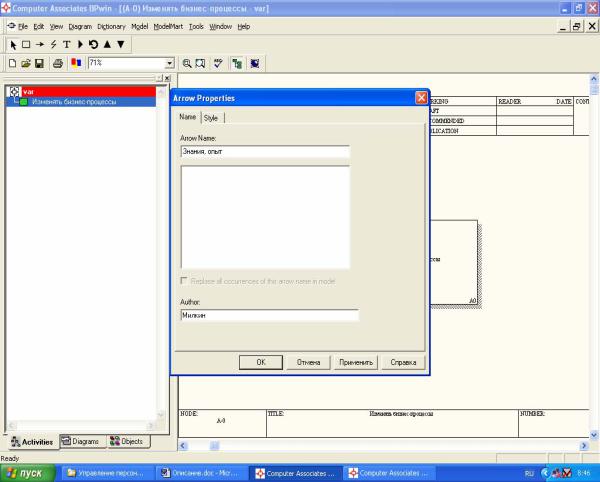
Имя дуги в виде метки появится на рабочем окне, и при активизации и дуга, и соответствующая ей метка выделяются одновременно.
Дуги управления, выхода и механизма изображаются аналогично. Для рисования дуги выхода следует щелкнуть по кнопке с символом стрелки в панели инструментов, щелкнуть в правой части блока со стороны выхода (где начинается дуга), перенести курсор к правой стороне рабочей области, пока не появится начальная штриховая полоска, и щелкнуть один раз по штриховой полоске.
Рис. 10. Диалоговое окно «Arrow Properties». Закладка Name
Для связывания дуг и их меток используется режим связывания, для чего следует щелкнуть по соответствующей иконке панели инструментов.
33

Для связывания необходимо мышкой актуализировать метку дуги и затем щелкнуть по дуге в месте связывания (рис. 11).
Рис. 11. Связывание дуги и метки
Имена вновь внесенных дуг автоматически заносятся в словарь Arrow Dictionary.
Перемещение любых объектов на диаграмме осуществляется с помощью их «захвата» мышью и перемещения в новое место. При перемещении блоков одновременно перемещаются и связанные с ним дуги.
Для прояснения содержимого диаграмм (а в контекстной диаграмме для введения цели и точки зрения модели) на них помещаются текстовые блоки. Для добавления текстового блока на диаграмму необходимо:
•выбрать режим ввода текста в панели инструментов «Техт» и щелкнуть мышкой на том месте диаграммы, где необходимо разместить пояснение;
•в появившемся окне ввести текст пояснения.
К текстовым блокам применимы все инструменты оформления.
34
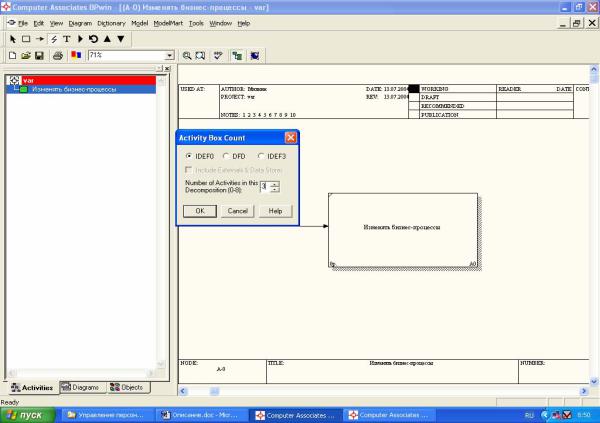
Для установки параметров диаграмм следует выйти в меню Diagram/ Diagram Properties. Порядок установки соответствует порядку установки параметров модели.
6. Декомпозиция. Дочерние диаграммы
Для создания декомпозиции контекстной диаграммы следует выбрать режим создания декомпозиции панели инструментов BPwin, щелкнув по соответствующей иконке. Возникнет диалоговое окно Activity Box Count, в котором следует указать нотацию новой диаграммы (IDEF0) и количество блоков в ней (рис. 12).
Рис. 12. Диалоговое окно «Activity Box Count»
Допустимый интервал числа блоков от 3 до 6. Если при работе с дочерней диаграммой окажется, что шести блоков недостаточно, то можно добавить блок через режим ввода нового блока, щелкнув сначала по соответствующей иконке, а затем по свободному месту на диаграмме. Таким образом каждый блок на каждой диаграмме может быть декомпозирован. Навигация по диаграммам осуществляется с помощью иконок на панели инструментов. Навигация «вверх» – щелчком на иконке перехода на роди-
35
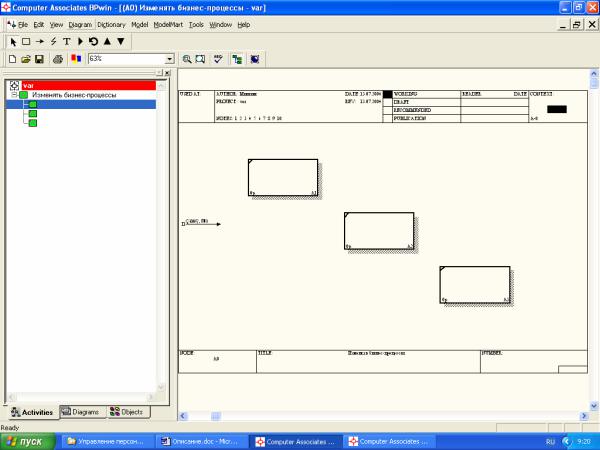
тельскую диаграмму, навигация «вниз» – сначала щелчком на иконке перехода на дочернюю диаграмму, а затем на родительский блок.
Нумерация блоков производится автоматически при их создании. Номера могут быть относительными или постоянными, они отображают иерархическое положение блока в пределах модели. Вы можете управлять нумерацией блоков на диаграмме, используя закладку Presentation диалогового окна свойств модели.
При каждой декомпозиции создается новая диаграмма. Число декомпозиций неограниченно и полностью зависит от уровня сложности, который необходим показать в модели. Если блок не декомпозирован, то в верхнем левом углу блока будет появляться символ «листа». После декомпозиции данного блока символ «листа» исчезнет.
Заметим, что новые блоки на диаграмме декомпозиции не связаны между собой и не поименованы (рис. 13). Имя блока и его другие свойства вводятся в закладке Name списка свойств блока. Для ввода свойств блока на экран достаточно дважды щелкнуть мышкой по блоку.
Рис. 13. Декомпозиция. Первоначальный вид дочерней диаграммы
36
При декомпозиции BPwin вносит ICOM-коды автоматически. Дуги с метками автоматически появляются на диаграмме декомпозиции, но при этом не касаются блоков. Для связывания таких дуг с блоками следует перейти в режим ввода дуг, затем щелкнуть по наконечнику дуги и по соответствующему сегменту блока.
Для связи блоков между собой необходимо войти в режим ввода дуг, затем следует щелкнуть по сегменту (например выхода) одного блока, а затем – по сегменту другого. При слиянии дуг следует сначала щелкнуть по сегменту блока, а затем по дуге на месте слияния. При разделении дуг – сначала щелкнуть по дуге в месте разъединения, а затем по входному сегменту блока.
Если дуга заканчивается на границе диаграммы, она помечается «туннелем» из квадратных скобок. Аналогично помечаются дуги в родительской диаграмме, если в диаграмме декомпозиции удаляется перенесенная из нее стрелка. Квадратный туннель на начале дуг указывает, что дуга не определена в пределах иерархии моделей (не имеется никакой другой дуги с таким же именем в любой другой диаграмме модели). Для поддержания целостности модели необходимо определить дуги, помеченные туннелями из квадратных скобок путем преобразования их в туннель с круглыми скобками.
37

Глава 4
ОРГАНИЗАЦИЯ ГРУППОВОЙ РАБОТЫ ПРИ ПОДГОТОВКЕ ПРИНЯТИЯ РЕШЕНИЙ
1. Современные средства groupware (GW)
Под собирательным термином «groupware» (GW) понимают технологии и соответствующие средства (как программные, так и программноаппаратные) поддержки коллективной работы распределенных групп пользователей, в том числе при подготовке принятия решений [4]. Уместно отдельно говорить о программных средствах groupware, а также о технологиях groupware, т.е. технологияхподдержкигрупповойработыспомощьюсредствGW.
Возможность использования конкретной платформы (платформ) groupware при организации процессов управления определяется набором предлагаемых ими средств поддержки групповой работы.
Для оценки программных средств, поддерживающих groupware, следует провести их классификацию по области действия: где, когда и как используется данный вид программного обеспечения [4]. В табл. 4 в самом общем виде представлены области применения и требуемые режимы работы средств groupware в различных ситуациях.
Таблица 4
Области применения и требуемые режимы работы средств groupware [4]
Область |
Режим работы |
|
|
|
|
действия |
Синхронный |
Асинхронный |
|
|
|
Локальная |
В одном и том же месте, в од- |
В одном и том же месте, в разное вре- |
|
но и то же время (поддержка |
мя (поддержка системы обработки |
|
традиционных совещаний) |
документов workflow) |
Распреде- |
В разных местах, в одно и то |
В разных местах, в разное время (под- |
ленная |
же время (поддержка тексто- |
держка электронной почты, тексто- |
|
вых телеконференций и ви- |
вых телеконференций, дискуссион- |
|
деоконференций) |
ных форумов, workflow, многофунк- |
|
|
циональные средства groupware) |
38
Таким образом, программные средства groupware должны обеспечивать обмен информацией, совместную работу с информационными массивами и управление движением информационных потоков (workflow). Коммуникационная компонента (обмен информацией) обычно формируется на основе систем электронной почты; подсистема работы с общими информационными ресурсами использует базы данных, доступ к элементам которых должен регулироваться гибкими правилами; наконец, workflow базируется на определенной модели автоматизации документооборота.
Так как численный состав и архитектура групп могут варьироваться, программное обеспечение groupware должно быть хорошо масштабируемым. Обобщая основные компоненты средств поддержки групповой работы, заметим, что в современной литературе собирательным термином «groupware» обычно обозначают следующие основные функциональные категории [4]:
•электронная почта и обмен сообщениями (e-mail, messaging);
•системы группового планирования, электронные календари и рас-
писания (group calendaring, scheduling);
•системы электронных совещаний (electronic meeting systems);
•системы компьютерной видеоконференцсвязи и обмена данными в реальном времени (desktop videoconferencing, real-time data conferencing);
•системы обмена данными в асинхронном режиме (non realtime data conferencing);
•системы управления документооборотом (workflow);
•системы групповой обработки документов (group document handling);
•утилиты и средства разработки для рабочих групп (workgroup utilities, Development tools);
•средства интеграции технологий групповой работы (groupware frameworks);
•приложения для групповой работы (groupware applications);
•Интернет-приложения для совместной работы (collaborative- Internet-based applications and products).
Втабл. 5 приведен список основных программных продуктов для groupware.
39
Таблица 5
Широко известные программные продукты groupware (по материалам [4])
Электронная |
Программный продукт |
Фирма-разработчик |
||
технология |
||||
|
|
|||
|
|
|
||
Электронная почта и |
cc:mail |
Lotus |
||
обмен сообщениями |
Microsoft Mail/Exchange |
Microsoft |
||
|
|
Banyan Intelligent Mail |
Banyan |
|
|
|
Eudora |
Qualcomm |
|
|
|
QuickMail |
CE Software |
|
|
|
OracleMail |
Oracle |
|
|
|
Nowell GroupWise |
Nowell |
|
|
|
|
||
Групповое планиро- |
Lotus Organizer |
IBM/ Lotus |
||
вание |
|
Synchronize |
Cross Wind Tech. |
|
|
|
Microsoft Schedule + |
Microsoft |
|
|
|
Pencil Me In |
Sarrus Software |
|
|
|
On Time |
FTP Software |
|
|
|
Meeting Maker |
On Technologies |
|
|
|
Network Scheduler |
CE Software |
|
|
|
CaLANdar |
Microsystems Software |
|
|
|
Nowell Group Wise |
Nowell |
|
|
|
Nowell Small Business Suite |
Nowell |
|
|
|
|
|
|
Системы |
электрон- |
Group Systems |
Ventana |
|
ных совещаний |
Council Services |
Co Vision |
||
|
|
Facilitate.com |
McColl Szerdy Assoc. |
|
|
|
Meeting Works 2 |
Enterprise Solutions |
|
|
|
Option Finder |
Option Technologies |
|
|
|
TeamTalk |
Trax SoftWorks |
|
|
|
|
|
|
Системы |
компью- |
ShowMe |
Sun Solutions |
|
терной видеоконфе- |
Aspects |
Group Logic, Inc. |
||
ренцсвязи и обмена |
NetMeeting |
Microsoft |
||
данными в реальном |
CoolTalk |
Netscape |
||
времени |
|
RoundeTable |
ForeFront Group |
|
|
|
Being There |
Intelligence at Large |
|
|
|
PictureTel |
PictureTel |
|
|
|
FarSight |
DataBeam |
|
|
|
FirstClass |
SoftArc Inc. |
|
|
|
Lotus Sametime |
IBM/ Lotus |
|
40
